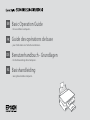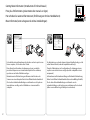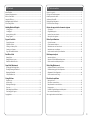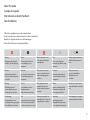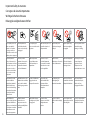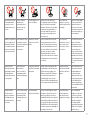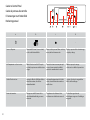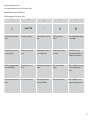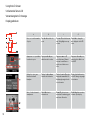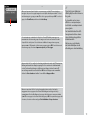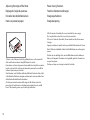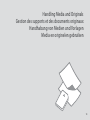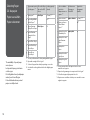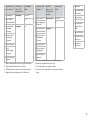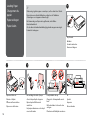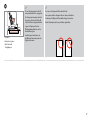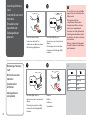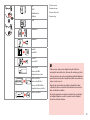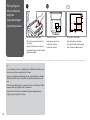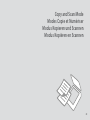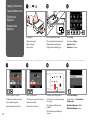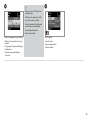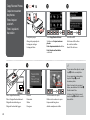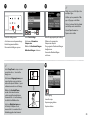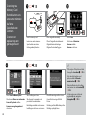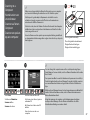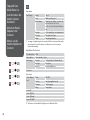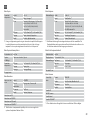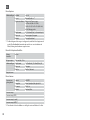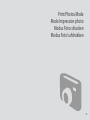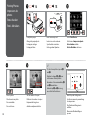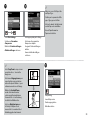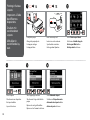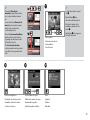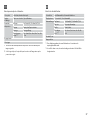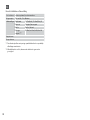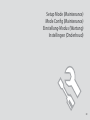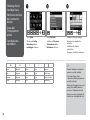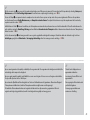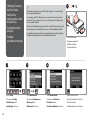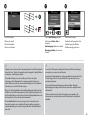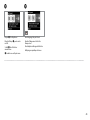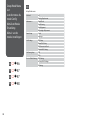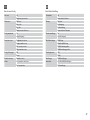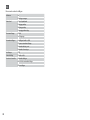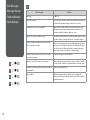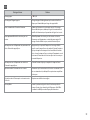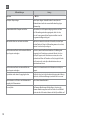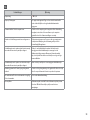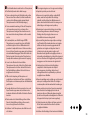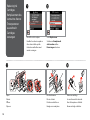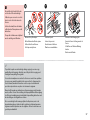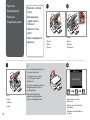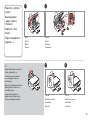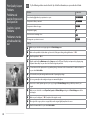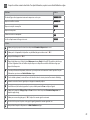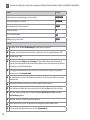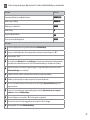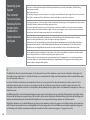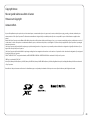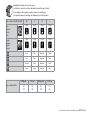Epson NX430 Le manuel du propriétaire
- Catégorie
- Imprimer
- Taper
- Le manuel du propriétaire

Basic Operation Guide
EN
- for use without a computer -
Guide des opérations de base
FR
- pour l’utilisation sans l’aide d’un ordinateur -
Benutzerhandbuch - Grundlagen
DE
- für die Verwendung ohne Computer -
Basishandleiding
NL
- voor gebruik zonder computer -

2
Getting More Information (Introduction of Online Manuals)
Pour plus d’informations (présentation des manuels en ligne)
Hier erhalten Sie weitere Informationen (Einführung von Online-Handbüchern)
Meer informatie (korte uitleg over de online-handleidingen)
For troubleshooting information and instructions on how to print or scan
from a computer, see the online User’s Guide.
Pour obtenir des informations de dépannage et pour connaître la
procédure d’impression ou de numérisation à partir d’un ordinateur,
reportez-vous au Guide d’utilisation en ligne.
Informationen zur Problemlösung und Hinweise zum Drucken oder
Scannen von einem Computer nden Sie im Online-Benutzerhandbuch.
Zie de online-Gebruikershandleiding voor informatie over het oplossen
van problemen en uitleg over het afdrukken en scannen vanaf de
computer.
For information on network setup and network troubleshooting, see the
online Network Guide (network-compatible models only).
Pour plus d’informations sur la conguration et le dépannage réseau,
reportez-vous au Guide réseau en ligne (modèles compatibles réseau
uniquement).
Informationen zur Netzwerkeinrichtung und Netzwerk-Problemlösung
nden Sie im Online-Netzwerkhandbuch (nur netzwerkfähige Modelle).
Zie de online-Netwerkhandleiding voor informatie over de
netwerkinstellingen en het oplossen van problemen met het netwerk
(alleen voor modellen die geschikt zijn voor netwerken).

3
Contents
EN
About This Guide ..................................................................................................................................................... 5
Important Safety Instructions ............................................................................................................................. 6
Guide to Control Panel ..........................................................................................................................................8
Using the LCD Screen...........................................................................................................................................10
Adjusting the Angle of the Panel .....................................................................................................................12
Power Saving Function ........................................................................................................................................12
Handling Media and Originals
Selecting Paper ..................................................................................................................................................14
Loading Paper ....................................................................................................................................................16
Inserting a Memory Card ...............................................................................................................................18
Placing Originals ...............................................................................................................................................20
Copy and Scan Mode
Copying Documents ........................................................................................................................................22
Copy/Restore Photos .......................................................................................................................................24
Scanning to a Memory Card .........................................................................................................................26
Scanning to a Computer ................................................................................................................................27
Copy and Scan Mode Menu List ..................................................................................................................28
Print Photos Mode
Printing Photos ..................................................................................................................................................32
Printing in Various Layouts ............................................................................................................................34
Print Photos Mode Menu List .......................................................................................................................36
Setup Mode (Maintenance)
Checking the Ink Cartridge Status ..............................................................................................................40
Checking/Cleaning the Print Head .............................................................................................................42
Aligning the Print Head ..................................................................................................................................44
Setup Mode Menu List ....................................................................................................................................46
Solving Problems
Error Messages ...................................................................................................................................................50
Ink Precautions ..................................................................................................................................................54
Replacing Ink Cartridges ................................................................................................................................56
Paper Jam ............................................................................................................................................................58
Print Quality/Layout Problems .....................................................................................................................60
Contacting Epson Support ............................................................................................................................64
Copyright Notice ...................................................................................................................................................65
Table des matières
FR
À propos de ce guide ............................................................................................................................................. 5
Consignes de sécurité importantes .................................................................................................................. 6
Guide du panneau de contrôle .......................................................................................................................... 8
Utilisation de l’écran LCD ....................................................................................................................................10
Réglage de l’angle du panneau .......................................................................................................................12
Fonction d’économie d’énergie........................................................................................................................12
Gestion des supports et des documents originaux
Sél. du papier ......................................................................................................................................................14
Chargement du papier ...................................................................................................................................16
Insertion d’une carte mémoire ....................................................................................................................18
Mise en place des originaux .........................................................................................................................20
Modes Copie et Numériser
Copie de documents .......................................................................................................................................22
Copie/restauration de photos ......................................................................................................................24
Numérisation vers une carte mémoire .....................................................................................................26
Numérisation vers un ordinateur ................................................................................................................27
Liste de menus des modes Copie et Numériser ....................................................................................28
Mode Impression photo
Impression de photos .....................................................................................................................................32
Impression à l’aide de diérentes dispositions ......................................................................................34
Liste de menus du mode Impression photo ...........................................................................................36
Mode Cong (Maintenance)
Vérication de l’état de la cartouche d’encre ..........................................................................................40
Vérication/nettoyage de la tête d’impression ......................................................................................42
Alignement de la tête d’impression ...........................................................................................................44
Liste de menus du mode Cong .................................................................................................................46
Résolution des problèmes
Messages d’erreur .............................................................................................................................................50
Précautions concernant l’encre ...................................................................................................................54
Remplacement des cartouches d’encre ...................................................................................................56
Bourrage papier ................................................................................................................................................58
Problèmes de qualité d’impression/de disposition ..............................................................................60
Pour contacter l’assistance Epson ...............................................................................................................64
Mise en garde relative aux droits d’auteur ...................................................................................................65

4
Inhalt
DE
Inhoud
NL
Informationen zu diesem Handbuch ............................................................................................................... 5
Wichtige Sicherheitshinweise ............................................................................................................................. 6
Erläuterungen zum Bedienfeld ..........................................................................................................................8
Verwendung der LCD-Anzeige .........................................................................................................................10
Einstellen des Bedienfeldwinkels ....................................................................................................................12
Energiesparfunktion.............................................................................................................................................12
Handhabung von Medien und Vorlagen
Papier auswählen ..............................................................................................................................................14
Papier einlegen ..................................................................................................................................................16
Einsetzen einer Speicherkarte......................................................................................................................18
Originale einlegen ............................................................................................................................................20
Modus Kopieren und Scannen
Dokumente kopieren ......................................................................................................................................22
Fotos kopier./wiederh. ....................................................................................................................................24
Auf eine Speicherkarte scannen..................................................................................................................26
Scannen auf einen Computer ......................................................................................................................27
Menüliste Modus Kopieren und Scannen................................................................................................28
Modus Fotos drucken
Fotos drucken.....................................................................................................................................................32
Drucken mit verschiedenen Layouts .........................................................................................................34
Menüliste Modus Fotos drucken .................................................................................................................36
Einstellung-Modus (Wartung)
Status der Tintenpatronen prüfen ..............................................................................................................40
Druckkopf prüfen/reinigen ...........................................................................................................................42
Druckkopf ausrichten ......................................................................................................................................44
Menüliste Modus Einstellung .......................................................................................................................46
Problemlösung
Fehlermeldungen .............................................................................................................................................50
Vorsichtsmaßnahmen bei Tinte ...................................................................................................................54
Tintenpatronen auswechseln .......................................................................................................................56
Papierstau ............................................................................................................................................................58
Qualitäts-/Layout-Probleme .........................................................................................................................60
Kontaktaufnahme mit dem Epson-Kundendienst ................................................................................64
Hinweis zum Copyright .......................................................................................................................................65
Deze handleiding .................................................................................................................................................... 5
Belangrijke veiligheidsvoorschriften ................................................................................................................ 6
Bedieningspaneel ...................................................................................................................................................8
Display gebruiken .................................................................................................................................................10
Hoek van paneel wijzigen ..................................................................................................................................12
Energiebesparing ..................................................................................................................................................12
Media en originelen gebruiken
Papier selecteren ...............................................................................................................................................14
Papier laden ........................................................................................................................................................16
Geheugenkaart plaatsen ...............................................................................................................................18
Originelen plaatsen ..........................................................................................................................................20
Modus Kopiëren en Scannen
Documenten kopiëren ....................................................................................................................................22
Foto’s kopiëren/herstellen .............................................................................................................................24
Scannen en opslaan op een geheugenkaart ..........................................................................................26
Scannen en opslaan op een computer .....................................................................................................27
Menu’s van de modus Kopiëren en Scannen ..........................................................................................28
Modus Foto’s afdrukken
Foto’s afdrukken ................................................................................................................................................32
Afdrukken in verschillende lay-outs ..........................................................................................................34
Menu’s van de modus Foto’s afdrukken ...................................................................................................36
Instellingen (Onderhoud)
Cartridgestatus controleren ..........................................................................................................................40
Printkop controleren/reinigen .....................................................................................................................42
Printkop uitlijnen ..............................................................................................................................................44
Menu’s van de modus Instellingen .............................................................................................................46
Problemen oplossen
Foutmeldingen ..................................................................................................................................................50
Voorzorgsmaatregelen voor inkt ................................................................................................................54
Cartridges vervangen ......................................................................................................................................56
Vastgelopen papier ..........................................................................................................................................58
Problemen met de afdrukkwaliteit/lay-out .............................................................................................60
Contact opnemen met Epson ......................................................................................................................64
Auteursrechten ......................................................................................................................................................65

5
About This Guide
À propos de ce guide
Informationen zu diesem Handbuch
Deze handleiding
Follow these guidelines as you read your instructions:
Respectez les directives suivantes lorsque vous lisez les instructions :
Beachten Sie Folgendes beim Lesen der Anweisungen:
Houd u bij het lezen aan de volgende richtlijnen:
w c
Q R &
Warning:
Warnings must be followed
carefully to avoid bodily injury.
Caution:
Cautions must be observed
to avoid damage to your
equipment.
Must be observed to avoid
bodily injury and damage to
your equipment.
Note:
Notes contain important
information and hints for using
the printer.
Indicates a page number where
additional information can be
found.
Attention :
avertissement à suivre à la
lettre pour éviter des blessures
corporelles.
Important :
mise en garde à respecter pour
éviter d’endommager votre
équipement.
À respecter pour éviter des
blessures corporelles et pour
éviter d’endommager votre
installation.
Remarque :
informations importantes et
conseils d’utilisation relatifs à
l’imprimante.
Indique un numéro de
page où des informations
supplémentaires sont
disponibles.
Warnung:
Warnhinweise müssen
genau befolgt werden, um
Verletzungen zu vermeiden.
Vorsicht:
Vorsichtshinweise müssen
befolgt werden, um
Geräteschäden zu vermeiden.
Muss befolgt werden, um
körperliche Schäden oder
Schäden an Ihren Geräten zu
vermeiden.
Hinweis:
Hinweise enthalten wichtige
Informationen und Tipps zur
Verwendung des Druckers.
Weist auf eine Seite hin, auf der
weitere Informationen zu nden
sind.
Waarschuwing:
Waarschuwingen moeten
zorgvuldig worden opgevolgd om
lichamelijk letsel te voorkomen.
Let op:
Voorzorgsmaatregelen worden aangegeven
met ‘Let op’ en moeten worden nageleefd
om schade aan de apparatuur te voorkomen.
Moet worden nageleefd om
lichamelijk letsel en schade aan
de apparatuur te voorkomen.
Opmerking:
Opmerkingen bevatten
belangrijke informatie en tips
voor het gebruik van de printer.
Een verwijzing naar een pagina
waar extra informatie te vinden
is.

6
Important Safety Instructions
Consignes de sécurité importantes
Wichtige Sicherheitshinweise
Belangrijke veiligheidsvoorschriften
Use only the power cord
that comes with the
printer. Use of another
cord may cause re or
shock. Do not use the cord
with any other equipment.
Place the printer near
a wall outlet where the
power cord can be easily
unplugged.
Use only the type of
power source indicated on
the printer.
Make sure the power cord
meets all relevant local
safety standards.
Do not let the power
cord become damaged
or frayed.
Keep the printer away
from direct sunlight or
strong light.
Do not open the scanner
unit while copying,
printing, or scanning.
Utilisez uniquement le
cordon d’alimentation livré
avec l’imprimante. L’utilisation
d’un autre cordon pourrait
provoquer un incendie ou
une électrocution. N’utilisez
pas le cordon sur un autre
équipement.
Placez le produit à
proximité d’une prise de
courant permettant de
débrancher aisément le
cordon d’alimentation.
Utilisez uniquement
le type d’alimentation
électrique indiqué sur
l’imprimante.
Assurez-vous que le
cordon d’alimentation
correspond à l’ensemble
des normes de sécurité
locales applicables.
Veillez à éviter la
détérioration ou l’usure du
cordon d’alimentation.
Maintenez l’imprimante
à l’écart de la lumière
directe du soleil et des
éclairages violents.
N’ouvrez pas le module
scanner lorsqu’une
opération de copie,
d’impression ou de
numérisation est en cours.
Verwenden Sie nur das
mit diesem Drucker
mitgelieferte Netzkabel.
Andere Kabel können
Feuer oder Stromschläge
verursachen. Verwenden
Sie das Kabel nicht für
andere Geräte.
Den Drucker neben einer
Wandsteckdose aufstellen,
aus der das Stromkabel
leicht abgezogen werden
kann.
Nur die auf dem Drucker
angegebene Art von
Stromquelle verwenden.
Sicherstellen, dass
das Stromkabel allen
relevanten lokalen
Sicherheitsstandards
entspricht.
Abscheuerung oder
Beschädigung des
Stromkabels vermeiden.
Drucker von direktem
Sonnenlicht oder starken
Lichtquellen fernhalten.
Die Scanner-Einheit
während eines Kopier-,
Druck- oder Scan-
Vorgangs nicht önen.
Gebruik alleen het
netsnoer dat bij de printer
is geleverd. Gebruik van
andere snoeren kan brand
of schokken veroorzaken.
Gebruik het snoer niet
met andere apparatuur.
Plaats de printer in
de buurt van een
stopcontact waar u de
stekker gemakkelijk kunt
uittrekken.
Gebruik alleen het type
voeding dat op de printer
is aangegeven.
Controleer of het
netsnoer aan de lokale
veiligheidsnormen
voldoet.
Zorg ervoor dat het
netsnoer niet beschadigd
raakt.
Houd de printer uit de
buurt van direct zonlicht
of krachtig licht.
Open de scannereenheid
niet tijdens het kopiëren,
afdrukken of scannen.

7
Do not use aerosol products
that contain ammable
gases inside or around
the printer. Doing so may
cause re.
Except as specically
explained in your
documentation, do not
attempt to service the
printer yourself.
Keep ink cartridges out of
the reach of children.
If ink gets on your skin, wash the area
thoroughly with soap and water. If ink gets
into your eyes, ush them immediately
with water. If discomfort or vision problems
continue after a thorough ushing, see a
doctor immediately. If ink gets into your
mouth, spit it out immediately and see a
doctor right away.
Do not shake the ink
cartridges too vigorously;
otherwise ink may leak from
the cartridge.
If you remove an ink cartridge
for later use, protect the ink
supply area from dirt and
dust and store it in the same
environment as the printer. Do
not touch the ink supply port
or surrounding area.
N’utilisez pas de produits en
aérosol contenant des gaz
inammables à l’intérieur
ou à proximité du produit.
faute de quoi vous risquez
de provoquer un incendie.
Ne tentez jamais de réparer
le produit par vous-même,
sauf si cela est explicitement
mentionné dans la
documentation.
Maintenez les cartouches
d’encre hors de portée des
enfants.
En cas de contact de l’encre avec la peau,
lavez soigneusement la zone à l’eau et au
savon. En cas de projection d’encre dans les
yeux, rincez-les immédiatement à l’eau. Si la
gêne ou les problèmes de vision persistent
après un rinçage soigneux, consultez
immédiatement un médecin. En cas de
projection d’encre dans la bouche, recrachez-
la immédiatement et consultez un médecin
sans attendre.
Ne secouez pas trop
violemment les cartouches
d’encre, faute de quoi de
l’encre risque de s’écouler
des cartouches.
Si vous retirez une cartouche
d’encre pour la réutiliser
ultérieurement, protégez la
zone d’alimentation en encre
contre les salissures et la
poussière et stockez-la dans
le même environnement que
l’imprimante. Ne touchez pas
l’orice d’alimentation en encre
de la cartouche, ni la zone qui
l’entoure.
Innerhalb oder in der
Nähe des Druckers keine
Sprühprodukte verwenden,
die entzündliche Gase
enthalten. Dies könnte ein
Feuer verursachen.
Nicht versuchen, den
Drucker selbst zu
warten, es sei denn, die
Dokumentation enthält
ausdrückliche Erklärungen
dazu.
Tintenpatronen außerhalb
der Reichweite von Kindern
aufbewahren.
Falls Tinte auf Ihre Haut gelangt, die Stelle
gründlich mit Wasser und Seife abwaschen.
Falls Tinte in Ihre Augen gelangt, sofort
mit Wasser auswaschen. Bei Sehstörungen
oder anderen Beschwerden auch nach
gründlichem Spülen, sofort einen Arzt
aufsuchen. Falls Tinte in Ihren Mund gelangt,
sofort ausspucken und einen Arzt aufsuchen.
Tintenpatronen nicht zu
stark schütteln, andernfalls
kann Tinte aus der Patrone
austreten.
Wird eine Tintenpatrone zum
späteren Gebrauch entfernt,
den Tintenzufuhrbereich
vor Staub und Schmutz
schützen und die Patrone in
derselben Umgebung wie den
Drucker aufbewahren. Die
Tintenversorgungsönung
oder den umgebenden Bereich
nicht berühren.
Gebruik in de printer
of in de buurt van de
printer geen spuitbussen
die ontvlambare gassen
bevatten. Dit kan brand
veroorzaken.
Probeer de printer niet zelf
te repareren, tenzij in de
documentatie speciek
wordt uitgelegd hoe u dit
moet doen.
Bewaar inktcartridges
buiten bereik van kinderen.
Als u inkt op uw huid krijgt, wast u de plek
grondig schoon met water en zeep. Als u
inkt in uw ogen krijgt, spoelt u uw ogen
onmiddellijk uit met water. Als u ongemak of
gezichtsproblemen blijft houden nadat u uw
ogen grondig hebt uitgespoeld, raadpleegt u
onmiddellijk een arts. Als er inkt in uw mond
terechtkomt, spuugt u deze onmiddellijk uit
en raadpleegt u direct een arts.
Schud de inktcartridges
niet te krachtig heen en
weer, anders kan er inkt
weglekken uit de cartridge.
Als u een cartridge wilt
verwijderen voor later, moet
u er wel voor zorgen dat de
inkttoevoer wordt beschermd
tegen stof en vuil. Bewaar
de cartridge in dezelfde
omgeving als de printer. Raak
de inkttoevoer of het gebied
eromheen niet aan.

8
Guide to Control Panel
Guide du panneau de contrôle
Erläuterungen zum Bedienfeld
Bedieningspaneel
a b c d
P
-
Turns on/o printer. Shows the Wi-Fi status. For more details,
see the online Network Guide.
Returns to the top menu. When on the top
menu, switches between modes.
Displays a preview of the selected images,
or displays settings.
Met l’imprimante sous/hors tension. Ache l’état du réseau Wi-Fi. Pour plus
de détails, reportez-vous au Guide réseau
en ligne.
Permet de retourner au menu principal.
Lorsque le menu principal est aché,
permet de commuter entre les modes.
Ache un aperçu des images
sélectionnées ou ache les paramètres.
Schaltet Drucker ein/aus. Anzeige des Wireless-LAN-Status. Weitere
Informationen dazu, siehe Online-
Netzwerkhandbuch.
Kehrt zum Hauptmenü zurück. Schaltet
auf der obersten Menüebene zwischen
den Modi um.
Zeigt eine Vorschau der ausgewählten
Bilder oder Einstellungen.
Printer uit-/aanzetten. Weergave van de Wi-Fi-status. Zie de
online-Netwerkhandleiding voor meer
informatie.
Terugkeren naar hoofdmenu. In het
hoofdmenu: omschakelen tussen modi.
Voorbeeld van geselecteerde
afbeeldingen weergeven of instellingen
weergeven.

9
e f g h i
y
l, u, r, d, OK
+, -
x y
Cancels/returns to the previous
menu.
Selects photos and menus. Sets the number of copies and
prints.
Starts the operation you
selected.
Stops copying/printing/scanning
or reset settings.
Permet d’annuler/de retourner
au menu précédent.
Sélectionne les photos et les
menus.
Permet de dénir le nombre de
copies et d’impressions.
Permet de lancer l’opération
sélectionnée.
Permet d’arrêter la copie/
l’impression/la numérisation ou
de réinitialiser les paramètres.
Bricht Vorgänge ab/geht zurück
zum vorherigen Menü.
Zur Auswahl von Fotos und
Menüs.
Anzahl der Kopien einstellen und
drucken.
Startet den ausgewählten
Vorgang.
Hält Kopier-/Druck-/Scanvorgang
an oder setzt Einstellungen
zurück.
Annuleren/terugkeren naar vorig
menu.
Foto’s en menu’s selecteren. Aantal exemplaren instellen
(kopieën en afdrukken).
Geselecteerde taak starten. Kopiëren/afdrukken/scannen
stoppen of instellingen resetten.
Control panel design varies by area.
La conception du panneau de contrôle varie d’un pays à l’autre.
Bedienfeldaufbau variiert je nach Land/Region.
Het bedieningspaneel kan per land verschillen.

10
Using the LCD Screen
Utilisation de l’écran LCD
Verwendung der LCD-Anzeige
Display gebruiken
a b c d
Press + or - to set the number
of copies.
Press l or r to set the color
mode.
Press u or d to select the menu
item. The highlight moves up
or down.
Press l or r to change the
photo displayed on the LCD
screen.
Appuyez sur + ou - pour dénir
le nombre de copies.
Appuyez sur l ou r pour
dénir le mode de couleur.
Appuyez sur u ou sur d
pour sélectionner l’élément
de menu. La surbrillance se
déplace vers le haut ou vers
le bas.
Appuyez sur l ou sur r pour
changer la photo achée sur
l’écran LCD.
Drücken Sie + oder - zum
Einstellen der Anzahl
Exemplare.
Drücken Sie l oder r zum
Einstellen des Farbmodus.
Drücken Sie u oder d, um den
Menüpunkt auszuwählen. Die
Markierung bewegt sich nach
oben oder unten.
Drücken Sie l oder r, um das
in der LCD-Anzeige angezeigte
Foto zu ändern.
Met + of - stelt u het aantal
exemplaren in.
Met l of r stelt u de
kleurmodus in.
Met u of d selecteert u een
menu-item. De markering gaat
naar boven of beneden.
Met l of r geeft u een andere
foto weer op het display.

11
e
When you have more than 999 photos on your memory card, the LCD screen displays a
message to let you select a group. Images are sorted by the date they were taken. To select
and show images in a group, press u or d to select a group and then press OK. To re-select a
group, select Print Photos, and then select Select Group.
Si la carte mémoire contient plus de 999 photos, l’écran LCD ache un message vous
permettant de sélectionner un groupe. Les images sont classées en fonction de la date
à laquelle elles ont été prises. Pour sélectionner et acher les images dans un groupe,
appuyez sur u ou d de manière à sélectionner un groupe, puis sur OK. Pour sélectionner de
nouveau un groupe, sélectionnez Impression photo, puis Sélect. grpe.
Wenn mehr als 999 Fotos auf der Speicherkarte enthalten sind, wird in der LCD-Anzeige eine
Meldung zur Auswahl einer Gruppe angezeigt. Die Fotos werden nach Aufnahmedatum
sortiert. Zur Auswahl und Anzeige von Bildern in einer Gruppe, drücken Sie u oder d,
um eine Gruppe zu wählen und anschließend OK. Um eine Gruppe erneut auszuwählen,
drücken Sie Fotos drucken und wählen Sie anschließend Gruppe wählen.
Wanneer er meer dan 999 foto’s op de geheugenkaart staan, wordt op het display
aangegeven dat u een groep moet selecteren. Afbeeldingen worden gesorteerd op
opnamedatum. Als u de afbeeldingen uit een groep wilt selecteren en weergeven, drukt u
op u of d om een groep te selecteren. Druk vervolgens op OK. Als u opnieuw een groep wilt
selecteren, selecteert u achtereenvolgens Foto’s afdrukken en Groep selecteren.
The actual screen display may
dier slightly from those shown in
this guide.
Il est possible que les écrans
achés ne correspondent pas
tout à fait à ceux indiqués dans le
présent guide.
Der tatsächliche Inhalt der LCD-
Anzeige kann leicht von dem in
dieser Anleitung dargestellten
Inhalt abweichen.
Wat u precies op het display
ziet, kan licht afwijken van de
afbeeldingen in deze handleiding.
Q

12
Adjusting the Angle of the Panel
Réglage de l’angle du panneau
Einstellen des Bedienfeldwinkels
Hoek van paneel wijzigen
To lower or close the panel, unlock by pulling the lever on the rear until it
clicks, and then lower down. Simply lift the panel to raise it.
Pour abaisser ou fermer le panneau, déverrouillez-le en tirant le levier arrière
jusqu’à ce qu’un déclic soit émis, puis abaissez le panneau. Il vous sut de
soulever le panneau pour le relever.
Zum Absenken oder Schließen das Bedienfeld durch Ziehen des Hebels (bis
es klickt) auf der Rückseite entriegeln und dann nach unten verstellen. Zum
Aufstellen das Bedienfeld einfach anheben.
Als u het paneel naar beneden wilt brengen of wilt sluiten, moet u het
paneel met de hendel aan de rechterkant ontgrendelen. U moet een klik
horen. Til het paneel gewoon op als u het hoger wilt zetten.
Power Saving Function
Fonction d’économie d’énergie
Energiesparfunktion
Energiebesparing
After 13 minutes of inactivity, the screen turns black to save energy.
Press any button to return the screen to its previous state.
À l’issue de 13 minutes d’inactivité, l’écran devient noir an d’économiser
l’énergie.
Appuyez sur n’importe quelle touche pour rétablir l’état antérieur de l’écran.
Nach 13 Minuten Inaktivität schaltet sich der Bildschirm aus, um Energie zu
sparen.
Drücken Sie eine beliebige Taste, um den Bildschirm wieder zu aktivieren.
Wanneer het apparaat 13 minuten niet is gebruikt, gaat het scherm uit om
energie te besparen.
Druk op een knop om de vorige toestand te herstellen.

13
Handling Media and Originals
Gestion des supports et des documents originaux
Handhabung von Medien und Vorlagen
Media en originelen gebruiken

14
Selecting Paper
Sél. du papier
Papier auswählen
Papier selecteren
The availability of special paper
varies by area.
La disponib. du pap. spécial varie
selon les pays.
Die Verfügbarkeit von Spezialpapier
variiert je nach Land/Region.
De beschikbaarheid van speciaal
papier verschilt per land.
If you want to print
on this paper... *⁴
Choose this Paper
Type on the LCD
screen
Loading capacity
(sheets)
a Plain paper *¹ Plain Paper [11 mm] *² *³
b Epson Bright White
Ink Jet Paper *¹
80 *³
c Epson Premium
Glossy Photo Paper
Photo Paper 20
d Epson Premium
Semigloss Photo
Paper
e Epson Photo Paper
f Epson Ultra Glossy
Photo Paper
g Epson Glossy
Photo Paper
*1 You can perform manual 2-sided printing with this paper.
*2 Paper with a weight of 64 to 90 g/m².
*3 30 sheets for paper that already has printing on one side.
*4 See the table on the right-hand side for the English paper
names.
Si vous souhaitez
procéder à
l’impression sur ce
papier... *⁴
Sélectionnez ce
Type pap sur
l’écran LCD
Capacité de
chargement
(feuilles)
a Papier ordinaire *¹ Papier ordinaire [11 mm] *² *³
b Papier jet d’encre
blanc brillant
Epson *¹
80 *³
c Papier photo glacé
Premium Epson
Papier photo 20
d Papier photo semi-
glacé Premium
Epson
e Papier photo
Epson
f Papier photo ultra-
glacé Epson
g Papier photo glacé
Epson
*1 Vous pouvez procéder à des impressions recto verso
manuelles sur ce papier.
*2 Papier dont le grammage est compris entre 64 et 90 g/m².
*3 30 feuilles de papier déjà imprimé d’un côté.
*4 Reportez-vous au tableau de droite pour connaître les noms
anglais des papiers.

15
a Plain paper
b Epson Bright White
Ink Jet Paper
c Epson Premium
Glossy Photo Paper
d Epson Premium
Semigloss Photo
Paper
e Epson Photo Paper
f Epson Ultra Glossy
Photo Paper
g Epson Glossy
Photo Paper
Zum Drucken auf
diesem Papier... *⁴
Diese Pap.sorte
auf der LCD-
Anzeige wählen
Ladekapazität
(Blatt)
a Normalpapier *¹ Normalpap. [11 mm] *² *³
b
Epson Weißes
Tintenstrahlpapier *¹
80 *³
c Epson Premium-
Hochglanz-
Fotopapier
Fotopapier 20
d Epson Premium-
Seidenglanz-
Fotopapier
e Epson Fotopapier
f Epson
Ultrahochglanz-
Fotopapier
g Epson Fotopapier,
glänzend
*1 Mit diesem Papier kann manuell 2-seitig gedruckt werden.
*2 Papier mit einem Gewicht von 64 bis 90 g/m².
*3 30 Blatt bei Papier, das bereits auf einer Seite bedruckt ist.
*4 Englische Papierbezeichnungen, siehe Tabelle rechts.
Als u hierop wilt
afdrukken... *⁴
Kiest u bij
Papiersoort op
het display deze
instelling
Laadcapaciteit
(vellen)
a Gewoon papier *¹ Gewoon papier [11 mm] *² *³
b Epson Inkjetpapier
helderwit *¹
80 *³
c Epson Fotopapier
glanzend Premium
Fotopapier 20
d Epson Fotopapier
halfglanzend
Premium
e Epson Fotopapier
f Epson Fotopapier
ultraglanzend
g Epson Fotopapier
glanzend
*1 Dit papier kan dubbelzijdig worden bedrukt (handmatig).
*2 Papier met een gewicht van 64 tot 90 g/m².
*3 30 vel als het papier aan één zijde is bedrukt.
*4 Zie de tabel aan de rechterkant voor de papiernamen in het
Engels.

16
Loading Paper
Chargement du
papier
Papier einlegen
Papier laden
Open and slide out.
Ouvrez et dépliez.
Önen und herausziehen.
Openen en uitschuiven.
Fan and align the stack of paper.
Aérez et taquez la pile de papier.
Papierstapel auächern und
ausrichten.
Het papier uitwaaieren en de stapel
mooi recht maken.
Load printable side up.
Chargez le côté imprimable vers le
haut.
Mit bedruckbarer Seite nach oben
einlegen.
Plaatsen met afdrukzijde naar boven.
Fit.
Ajustez.
Anpassen.
Passend maken.
B C D E
When using Legal size paper or envelopes, see the online User’s Guide.
Reportez-vous au Guide d’utilisation en ligne lors de l’utilisation
d’enveloppes ou de papier au format Legal.
Bei Verwendung von Papier im Legal-Format, siehe Online-
Benutzerhandbuch.
Zie de online-Gebruikershandleiding bij gebruik van papier van Legal-
formaat of enveloppen.
Q
A
Flip forward.
Rabattez.
Vorwärts umdrehen.
Naar voren klappen.

17
You can use A4 paper with two binder holes.
Vous pouvez utiliser du papier A4 avec deux perforations.
Sie können A4-Papier mit Standardlochung verwenden.
U kunt A4-papier met twee perforaties gebruiken.
Q
Do not load paper above the H
arrow mark inside the edge guide.
Ne chargez pas le papier au-delà
du repère en forme de èche H,
situé à l’intérieur du guide latéral.
Legen Sie Papier nur bis zur
Pfeilmarkierung H innen an der
Kantenführung ein.
Laat het papier niet boven de
pijl H aan de binnenzijde van de
zijgeleider komen.
Q
F
Flip back.
Remettez en place.
Nach hinten kl.
Terugklappen.

18
Do not try to force the card all the
way into the slot. It should not be
fully inserted.
N’essayez pas d’insérer
complètement la carte dans
l’emplacement. Elle ne doit pas
être insérée complètement.
Versuchen Sie nicht, die Karte mit
Gewalt ganz in den Kartenschlitz
zu schieben. Sie sollte noch etwas
herausstehen.
Probeer de kaart niet helemaal in
de sleuf te duwen. De kaart kan er
niet helemaal in.
c
Inserting a Memory
Card
Insertion d’une carte
mémoire
Einsetzen einer
Speicherkarte
Geheugenkaart
plaatsen
A B
Insert one card at a time.
Insérez une carte à la fois.
Jeweils nur eine Karte einsetzen.
Eén kaart tegelijk plaatsen.
Check the light stays on.
Assurez-vous que le voyant reste
allumé.
Die Anzeigen müssen leuchten.
Controleren of het lampje blijft
branden.
Removing a Memory
Card
Retrait d’une carte
mémoire
Speicherkarte
entfernen
Geheugenkaart
verwijderen
Check the light stays on.
Assurez-vous que le voyant reste
allumé.
Die Anzeigen müssen leuchten.
Controleren of het lampje blijft
branden.
A B
Remove.
Retirez.
Entfernen.
Verwijderen.
On Flashing
Allumé Clignotant
Ein Blinkt
Aan Knippert
Q

19
If the memory card needs an adapter then attach it before
inserting the card into the slot, otherwise the card may get stuck.
Si la carte mémoire nécessite un adaptateur, installez l’adaptateur
avant d’insérer la carte dans l’emplacement, faute de quoi la carte
risque de rester coincée.
Wenn für die Speicherkarte ein Adapter erforderlich ist, dann
schließen Sie diesen vor dem Einsetzen der Karte an. Ansonsten
kann sich die Karte verhaken.
Als de geheugenkaart een adapter nodig heeft, moet u de kaart
in de adapter plaatsen voordat u ze samen in de sleuf plaatst.
Anders kan de kaart vastraken.
c
*Adapter required
*Adaptateur requis
*Adapter erforderlich
*Adapter nodig
SD
SDHC
MultiMediaCard
MMCplus
SDXC
MMCmobile *
MMCmicro *
miniSD *
miniSDHC *
microSD *
microSDHC *
Memory Stick
Memory Stick PRO
MagicGate Memory Stick
Memory Stick Duo *
Memory Stick PRO Duo *
Memory Stick PRO-HG Duo *
MagicGate Memory Stick Duo *
Memory Stick Micro *

20
Placing Originals
Mise en place des
originaux
Originale einlegen
Originelen plaatsen
A
Place face-down horizontally.
Placez le document horizont., face
vers le bas.
Einlegen (Druckseite nach unten).
Horizontaal leggen met de bedrukte
zijde naar beneden.
B
Slide to the corner.
Faites glisser dans le coin.
In die Ecke schieben.
In de hoek schuiven.
Place photos 5 mm apart.
Espacez les photos de 5 mm.
Fotos mit 5 mm Abstand einlegen.
Foto’s 5 mm van elkaar houden.
You can reprint one photo or multiple photos of dierent sizes at the same
time, as long as they are larger than 30 × 40 mm.
Vous pouvez réimprimer simultanément une ou plusieurs photos de tailles
diérentes, dans la mesure où leur taille est supérieure au format 30 × 40
mm.
Sie können gleichzeitig ein Foto oder mehrere Fotos verschiedener Größen
kopieren, wenn diese größer als 30 × 40 mm sind.
U kunt één foto of foto’s van verschillende formaten tegelijk kopiëren,
zolang ze groter zijn dan 30 × 40 mm.
Q
La page charge ...
La page charge ...
La page charge ...
La page charge ...
La page charge ...
La page charge ...
La page charge ...
La page charge ...
La page charge ...
La page charge ...
La page charge ...
La page charge ...
La page charge ...
La page charge ...
La page charge ...
La page charge ...
La page charge ...
La page charge ...
La page charge ...
La page charge ...
La page charge ...
La page charge ...
La page charge ...
La page charge ...
La page charge ...
La page charge ...
La page charge ...
La page charge ...
La page charge ...
La page charge ...
La page charge ...
La page charge ...
La page charge ...
La page charge ...
La page charge ...
La page charge ...
La page charge ...
La page charge ...
La page charge ...
La page charge ...
La page charge ...
La page charge ...
La page charge ...
La page charge ...
La page charge ...
La page charge ...
-
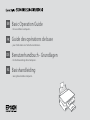 1
1
-
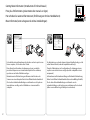 2
2
-
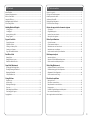 3
3
-
 4
4
-
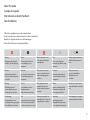 5
5
-
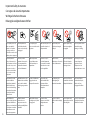 6
6
-
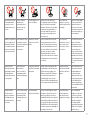 7
7
-
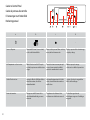 8
8
-
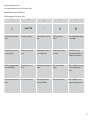 9
9
-
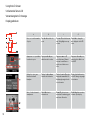 10
10
-
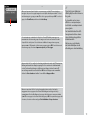 11
11
-
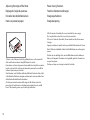 12
12
-
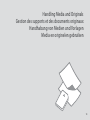 13
13
-
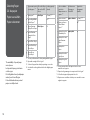 14
14
-
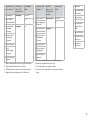 15
15
-
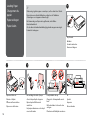 16
16
-
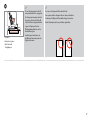 17
17
-
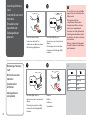 18
18
-
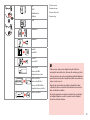 19
19
-
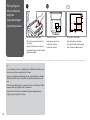 20
20
-
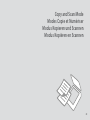 21
21
-
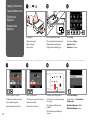 22
22
-
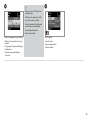 23
23
-
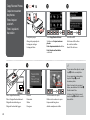 24
24
-
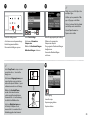 25
25
-
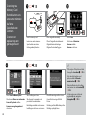 26
26
-
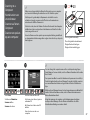 27
27
-
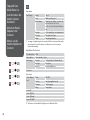 28
28
-
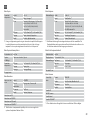 29
29
-
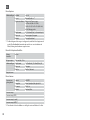 30
30
-
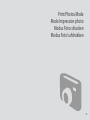 31
31
-
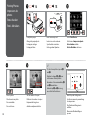 32
32
-
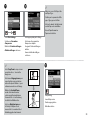 33
33
-
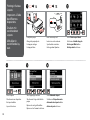 34
34
-
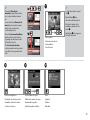 35
35
-
 36
36
-
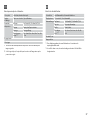 37
37
-
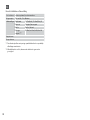 38
38
-
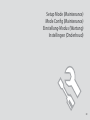 39
39
-
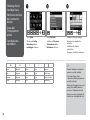 40
40
-
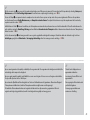 41
41
-
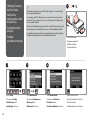 42
42
-
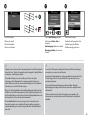 43
43
-
 44
44
-
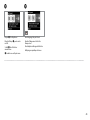 45
45
-
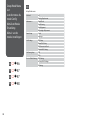 46
46
-
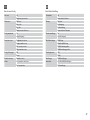 47
47
-
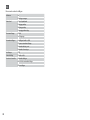 48
48
-
 49
49
-
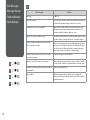 50
50
-
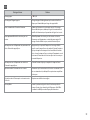 51
51
-
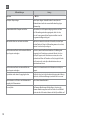 52
52
-
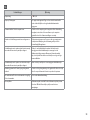 53
53
-
 54
54
-
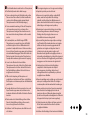 55
55
-
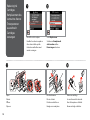 56
56
-
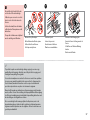 57
57
-
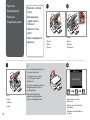 58
58
-
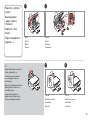 59
59
-
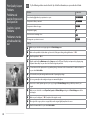 60
60
-
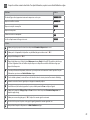 61
61
-
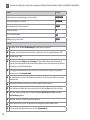 62
62
-
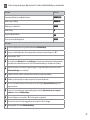 63
63
-
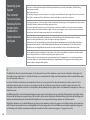 64
64
-
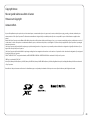 65
65
-
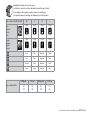 66
66
Epson NX430 Le manuel du propriétaire
- Catégorie
- Imprimer
- Taper
- Le manuel du propriétaire
dans d''autres langues
- English: Epson NX430 Owner's manual
- Deutsch: Epson NX430 Bedienungsanleitung
- Nederlands: Epson NX430 de handleiding
Documents connexes
-
Epson Stylus SX525WD Le manuel du propriétaire
-
Epson STYLUS OFFICE BX535WD Le manuel du propriétaire
-
Epson OFFICE BX610FW Manuel utilisateur
-
Epson PHOTO PX660 Manuel utilisateur
-
Epson Stylus Photo PX730WD Le manuel du propriétaire
-
Epson Stylus Photo PX810FW Le manuel du propriétaire
-
Epson Stylus Photo PX720WD Le manuel du propriétaire
-
Epson Stylus SX438W Le manuel du propriétaire
-
Epson 1400 - Stylus Photo Color Inkjet Printer Mode d'emploi
-
Epson TX110 Le manuel du propriétaire